
Maak je deze les in een andere versie van psp,
kunnen kleuren en instellingen iets anders zijn als in de les aangegeven.
Ik heb een tube van Tubtatie gebruikt met toestemming van Catherine
Haar blog vind je hier:
https://tatie.over-blog.fr/tag/tubes%20pour%20psp/
Laat de tube wel intakt.
Deze les is voor eigen gebruik de materialen kan je downloaden door op het plaatje te klikken.

Materialen:
Kleuren staaltje,
Winter garden jpg.
smArt-Mask_86.jpg,
20-20.jpg,
Snaky png.
BIBI_WINTERGIRL deeltje(63)png,
BIBI_WINTERGIRL (63)png,
tubtatie_eab73da.png,
jojo_dianas_first_wish_element_65.png,
jojo_dianas_first_wish_element_70.png,
jojo_dianas_first_wish_element_73.png,
0_10a050_cd8f91f5_orig.png,
jojo_dianas_first_wish_element_69.png,
Filters:
Unlimited 2.0, distortion Filters,
&<Background Designers 1V>,
Unlimited 2.0, graphic plus,
Alien skin eye candy 5, nature,
Alien skin Xenofex 2, constellation,
Selectie's:
Selectie lydia 77,
Zorg dat je filters geinstalleerd staan, zet je selectie waar jij ze normaal altijd plaatst en open je tube's in psp. Zet je voorgrond kleur op #329db6 ,
achtergrond kleur op #135d83.
Maak van je voorgrond kleur een verloop radiaal.
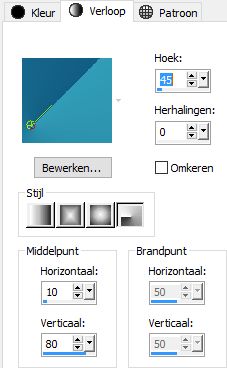
1. Open een nieuwe afbeelding, formaat, 900 X 550 Pixels.
Vul je afbeelding met je verloop.
Effecten, insteekfilter, unlimited 2.0, distortion Filters, aan de rechterkant warp jump, zet intensity op 58 klik oke. Lagen, dupliceren, spiegelen, omdraaien, zet in je lagen palet de dekking op 50.
Lagen samenvoegen, omlaag samenvoegen.
Effecten afbeeldingseffecten, naadloze herhalingen zet hem op standaard instellingen en klik oke. Aanpassen, vervagen, gausiaanse vervaging, bereik op 5, klik oke.
2. Zet nu je voorgrond verloop weer op kleur.
Selecties, alles selecteren, selecties wijzigen, inkrimpen met 60 pixels.
Selecties wijzigen, selectie randen selecteren, beide zijden en met 5 pixels.
Lagen nieuwe rasterlaag, vul hem met je achtergrond kleur.
Effecten, 3d effecten afschuining binnen met deze instellingen: kleur is #ffffff.
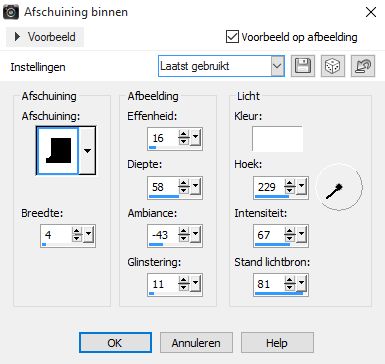
selecties, niets selecteren.
3. Selecties, alles selecteren.
Selecties wijzigen, inkrimpen met met 64 pixels, klik oke.
Lagen, nieuwe rasterlaag, vul met je achtergrond kleur.
Effecten, Unlimited 2.0, &<Background Designers 1V>, sf10 Square Bumps, density op 38 en shading op 36.
Effecten, unlimited 2.0, graphic plus, Quick tile II met deze instellingen
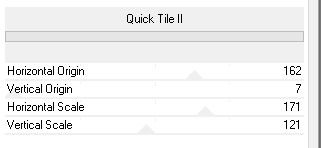
Aanpassen, scherpte, nog scherper.
Selecties omkeren.
Effecten afbeeldings effecten, naadloze herhaling. zet hem op standaard, maar verander overgang in 100. klik oke. Selecties, niets selecteren.
Lagen, samenvoegen, alle lagen samenvoegen.
4. Lagen, nieuwe rasterlaag,
Selecties, selectie laden/opslaan, selectie laden van schijf, zoek nu je selectie lydia 77. Selectie vervangen en luminatie van bron aangevinkt, op en klik oke.
Zet je voorgrond kleur op #00284c, (je 3e kleur van je kleuren staaltje) maak hier een verloop Lineair, hoe 45, herh.5 van en vul hier mee je selectie.
Afbeelding, omdraaien.
Selecties, laag maken van selectie.
Zet deze laag in je lagen palet op dekking 50. lagen samenvoegen, omlaag samenvoegen.
5. Selectie, wijzigen, selectie randen selecteren, beide zijden en anti alias aangevinkt, randbreedte op 2. Verander je voorgrond verloop weer in kleur.
Lagen, nieuwe rasterlaag, vul je selectie met je voorgrond kleur.
Lagen, samenvoegen, omlaag samenvoegen.
Selecties, niets selecteren.
Lagen, dupliceren, afbeelding spiegelen, lagen samenvoegen, omlaag samenvoegen.
Selecties, alles selecteren, selectie zwevend, selecties, niet zwevend.
Lagen, nieuwe rasterlaag, zet je voorgrond kleur op #ffffff ( je 4e kleur van je kleuren staaltje)
Vul nu je selectie met je voorgrond kleur.
Selectie, niets selecteren.
Effecten, vervormings effecten, rimpeling met deze instellingen:
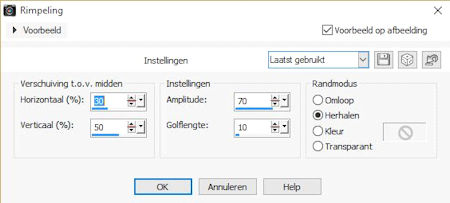
herhaal nog een keer met dezelfde instellingen.
Zet in je lagen palet de mengmodus op overlay, laagdekking 57.
Lagen, schikken, omlaag.
Ga weer een laag omhoog (raster 1).
Effecten, 3d effecten, slagschaduw V & H 3, dekking 70, vervaging 14, kleur zwart.
herhaal de slagschaduw V & H op -3.
Lagen, dupliceren.
effecten, vervormings effecten, wind, van rechts, windkracht 100.
Herhaal nog een keer vervormings effecten , wind van rechts, windkracht 100.
Lagen, schikken, omlaag.
Activeer je bovenste laag, samenvoegen, omlaag samenvoegen.
6. Open een nieuwe afbeelding, formaat 350 X 300, zet je voorgrond kleur weer op #00284c
(je 3e kleur van je kleuren staaltje)en vul met deze kleur je afbeelding.
Lagen, nieuwe rasterlaag, open je jpg. winter garden, bewerken kopiëren.
Terug naar je 350 X 300 afbeelding, selectie alles selecteren.
Bewerken, plakken in selectie.
Selecties, niets selecteren.
Lagen, nieuwe masker laag, uit afbeelding en zoek nu je smArt-Mask_86.jpg. en zorg dat Luminatie van bron aangevinkt is. klik oke. Lagen, samenvoegen, alle lagen samenvoegen.
lagen, nieuwe maskerlaag uit afbeelding, zoek je 20-20.jpg en zorg dat luminantie van bron aangevinkt is. Klik oke. Lagen, samenvoegen, groep samenvoegen.
Bewerken, kopiëren.
7. Terug naar je eerste afbeelding activeer je bovenste laag in je lagenpalet.
Bewerken, plakken als nieuwe laag.
Effecten, afbeeldings effecten, verschuiving, H. versch. op -186, vert, versch. -109, zorg dat aangepast en transparant aangevinkt is, klik oke.
Lagen, dupliceren, afbeelding spiegelen, lagen, samenvoegen, omlaag samenvoegen. Lagen, dupliceren, afbeelding omdraaien.
Lagen, samenvoegen, omlaag samenvoegen.
Lagen, schikken, omlaag.
8. Activeer nu je Snaky png., bewerken, kopiëren.
Terug naar je afbeelding, activeer je bovenste laag van je afbeelding, bewerken, plakken als nieuwe laag. Schuif je snaky recht omhoog tot aan 115 pixels op je liniaal aan de linker kant van je crea.
(zie voorb. bovenaan de les)
Effecten, 3d effecten, slagschaduw, met V & H op 3, de rest staat goed, klik oke.
Effecten, insteekfilters, alien skin eye candy 5, nature, snowdrift, kies nu bij settings voor small first flakes. Klik bovenaan op basic en zet dust on all features op 2, klik op oke.
9. Activeer nu je tube BIBI_WINTERGIRL deeltje (63)png. bewerken, kopiëren. Terug naar je afbeelding, bewerken, plakken als nieuwe laag,
Schuif je tube nu naar rechts boven in.(zie voorb.)
Geef de slagschaduw van daarnet.
10. Activeer je tube BIBI_WINTERGIRL(63)png. bewerken, kopiëren.
Terug naar je afbeelding,bewerken, plakken als nieuwe laag.
Afbeelding,formaat wijzigen, met 20%, geen vinkje bij alle lagen.
Effecten, afbeeldings effecten, verschuiving, H versch. -300, V versch.220, vinkje bij aangepast en transparant. Klik oke.
Lagen, dupliceren.
Effecten, afbeeldings effecten, verschuiving, H versch. -119, V versch. -100, de rest staat goed klik oke.
Activeer je onderliggende sneeuwster in je lagenpalet.
lagen, dupliceren.
Effecten, afbeeldings effecten, verschuiving, H versch. -70, V versch. 16, de rest staat goed klik oke.
Activeer je bovenste laag in je lagen palet.
Lagen, samenvoegen, omlaag samenvoegen, herhaal nog een keer.
Geef ze nu de slagschaduw van regel 8. Lagen, dupliceren, afbeelding spiegelen, omdraaien. Lagen samenvoegen, omlaag samenvoegen en nog een keer omlaag samenvoegen.
11. Activeer je tube tubtatie_eab73da.png, bewerken, kopiëren.
Terug naar je afbeelding, bewerken, plakken als nieuwe laag.
Afbeelding, formaat wijzigen met 50%, klik oke alles staat verder goed.
schuif hem nu naar de onderkant en naar links in de hoek. (zie voorb. bovenaan de les.)
Effecten, insteekfilters, alien skin eye candy 5, nature, snowdrift, alles staat nog goed dus klik gelijk op oke.
12. Activeer nu je tube jojo_dianas_first_wish_element_65.png,
bewerken, kopiëren.
Terug naar je afbeelding, bewerken, plakken als nieuwe laag.
Afbeelding, formaat wijzigen met 50%, klik oke alles staat verder goed.
afbeelding, spiegelen.
Schuif hem nu naar de linker onderkant
Kijk even of hij mooi staat. (zie voorb. boven aan de les.).
13. Vervolgens activeer je je tube jojo_dianas_first_wish_element_70.png, bewerken, kopiëren. Terug naar je afbeelding, bewerken, plakken als nieuwe laag.
Afbeelding, formaat wijzigen, met 70%, klik gelijk oke.
Schuif hem naar de rechter onderkant.(zie voorb. boven aan de les).
14. Activeer je tube jojo_dianas_first_wish_element_73.png ,
Bewerken, kopiëren.
Terug naar je afbeelding, bewerken, plakken als nieuwe laag,
Afbeelding formaat wijzigen met 25%.
Effecten, 3d effecten slagschaduw, zet je kleur van zwart naar wit en klik oke, hij staat verder goed. Schuif nu je tube naar rechts onder (zie voorb. boven aan de les.).
15. activeer je tube 0_10a050_cd8f91f5_orig.png, bewerken, kopiëren. Terug naar je afbeelding, bewerken, plakken als nieuwe laag.
Afbeelding, formaat wijzigen met 50% gen vinkje bij alle lagen.
Effecten, insteekfilters, alien skin eye candy 5, nature, snowdrift, klik gelijk oke hij staat nog goed. Schuif je tube nu naar rechts beneden in de hoek (zie voorbeeld boven aan de les)
16. Activeer je tube jojo_dianas_first_wish_element_62.png, bewerken, kopiëren. Terug naar je afbeelding, bewerken, plakken als nieuwe laag.
Afbeelding, formaat wijzigen met 80% de rest staat goed klik oke.
Schuif nu je tube voor de poes, zorg dat het blad aan de rechterkant de rechte rand van de poes bedekt. (zie voorb. boven aan de les). Geeft deze de witte slagschaduw van regel 14.
17. We zijn er bijna, hoor nog eventjes, activeer je tube jojo_ dianas_first_wish_element_69.png, bewerken, kopiëren. Terug naar je afbeelding, bewerken, plakken als nieuwe laag.
afbeelding, formaat wijzigen met 35%.
Schuif je tube nu naar rechts boven en hang hem in de sneeuw vlok.
Effecten, insteekfilters, alien skin eye candy 5, nature, snowdrift, klik gelijk oke hij staat nog goed.
18. Activeer je sneeuwster CG-Christmas_time-by-Semianka-element15.png, bewerken, kopiëren. Terug naar je afbeelding, bewerken, plakken als nieuwe laag.
Afbeelding, formaat wijzigen met 35%, geen vinkje bij alle lagen.
Effecten, insteekfilter murasmeister, copies, met deze instellingen, vergeet vooral niet wallpaper in te stellen (links onder) Kijk even goed, want elke keer staan de sterren anders.
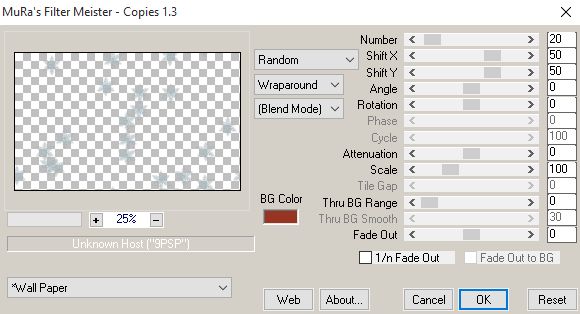
Afbeelding, formaat wijzigen, 70%, schuif je sterren tegen de boven rand, en gum met je gereedschap wisser, de sneeuw sterren. weg die op de poes zitten, of half zijn.

Zo dus,.......
Maar zorg wel dat alles heel goed weg gegumd is, dit omdat we hier straks een animatie op gaan maken. Of trek een selectie uit vrije hand om de sterren heen waar een pijl naar toe staat.
19. Sluit nu deze laag in je lagen palet (raster 13) en ga een laag naar beneden in je lagen palet
Lagen, nieuwe rasterlaag zet op deze laag je naam of handtekening
Lagen, samenvoegen, zichtbare lagen samenvoegen.
20. Activeer en open nu weer je bovenste laag ( de snowflakes)
Selecties, alles selecteren, selecties zwevend, selecties, niet zwevend.
Effecten, insteekfilter Alien skin Xenofex 2, constellation.
Zet nu je instellingen zo:
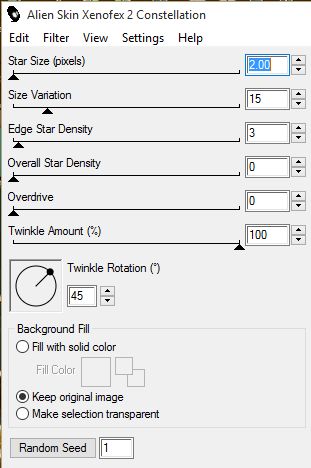
Klik oke, selecties, niets selecteren.
bewerken, kopiëren speciaal, samen gevoegd kopiëren.
Start je animatie shop, bewerken, plakken als nieuwe animatie.
Terug naar je afbeelding in psp.
21. Bewerken, ongedaan maken constellation 2 keer, en ga opnieuw naar Effecten, insteekfilter, Alien skin Xenofex 2, constellation en klik een keer op random seed.
Opnieuw, selecties, niets selecteren.
En opnieuw, bewerken, kopiëren speciaal, samen gevoegd kopiëren.
En opnieuw naar je animatie shop, bewerken, plakken na actieve frame.
Terug naar je afbeelding in psp.
22. Herhaal regel 21 nog een keer helemaal.
Alleen blijven we nu in animatie shop.
Als je even wil kijken hoe je animatie loopt klik even op de frame-pjes boven in animatie shop. (zie voorbeeld)

23. Als alles gaat zoals jij wil gaan we nog even de grootte van je crea veranderen.
Klik op animatie, formaat van animatie wijzigen.
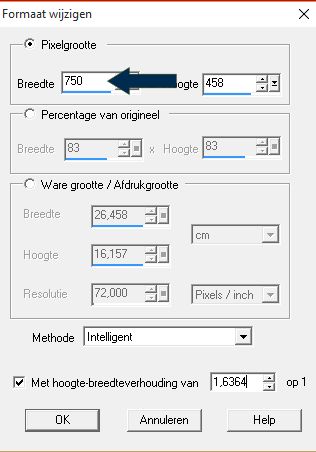
en klik oke.
24. Bewerken, alles selecteren.
Nu nog een keer naar animatie, eigenschappen voor frame,
Zet je tijd op 15 en klik oke.
En klaar is hij, we gaan hem nu opslaan.
Bestand, opslaan als. zoek nu de map waar jij hem in wil opslaan, geef je crea een naam. en klik op opslaan.
Zo dat was het dan weer, ik hoop dat je het weer een leuke les vond.
De les is getest door Leontine en Monika.
Dank jullie wel .

En deze is van Monika
